1. После фхода в систему, нажмите на название Вашего профиля в верхнем правом углу и в выпадающем менб выберите Профиль > Изменить.
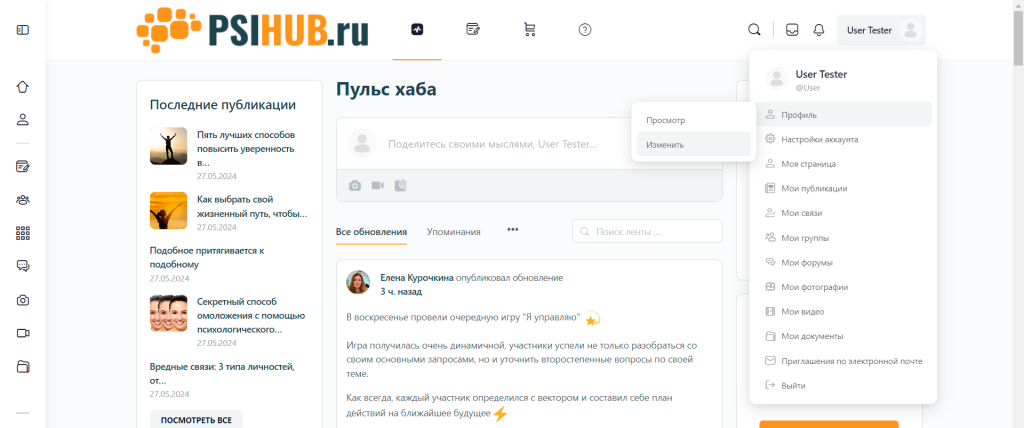
2. В открывшемся окне заполните необходимые поля в разделах Базовая информация и Контактная информация.
- для типа профиля “Специалист” доступен для заполнения дополнительный набор полей, который отображается в профиле.
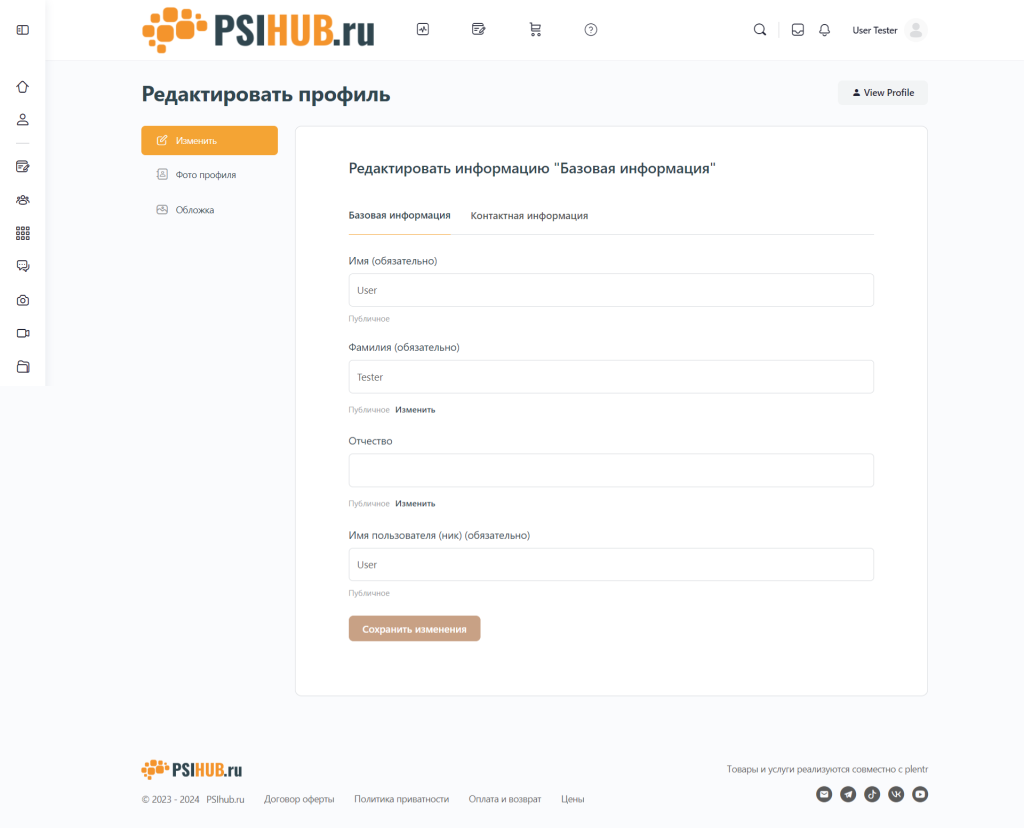
После ввода данных нахмите кнопку Сохранить изменения.
3. Для добавления фото профиля, нажмите соответвующую ссылку в левой части меню (Фото профиля).
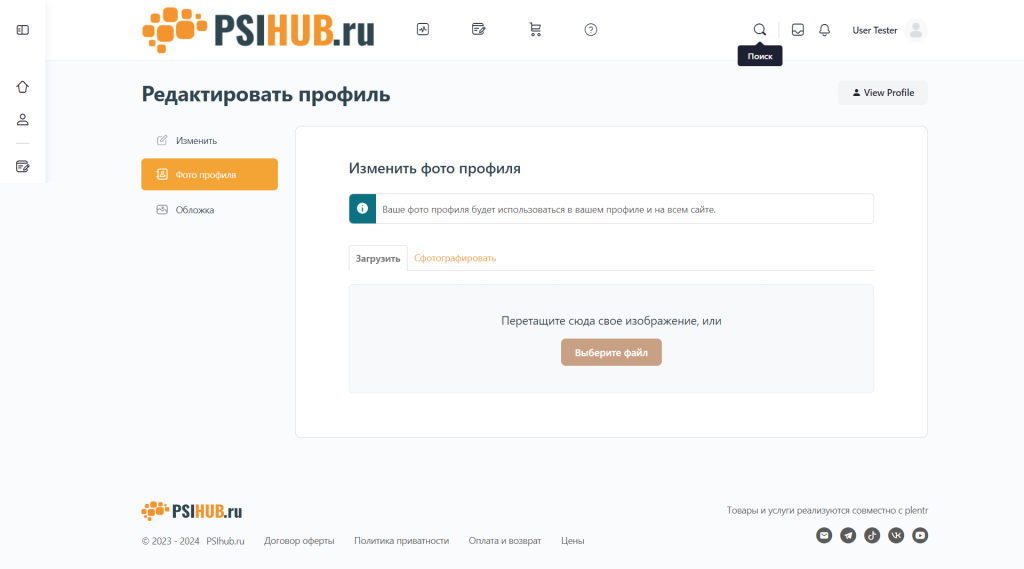
Добавте изображение профиля с компьютера или сделайте фото.
После выбора изображения, маркерами определите необходимую область для отображения и нажмите кнопку обрезать фото.
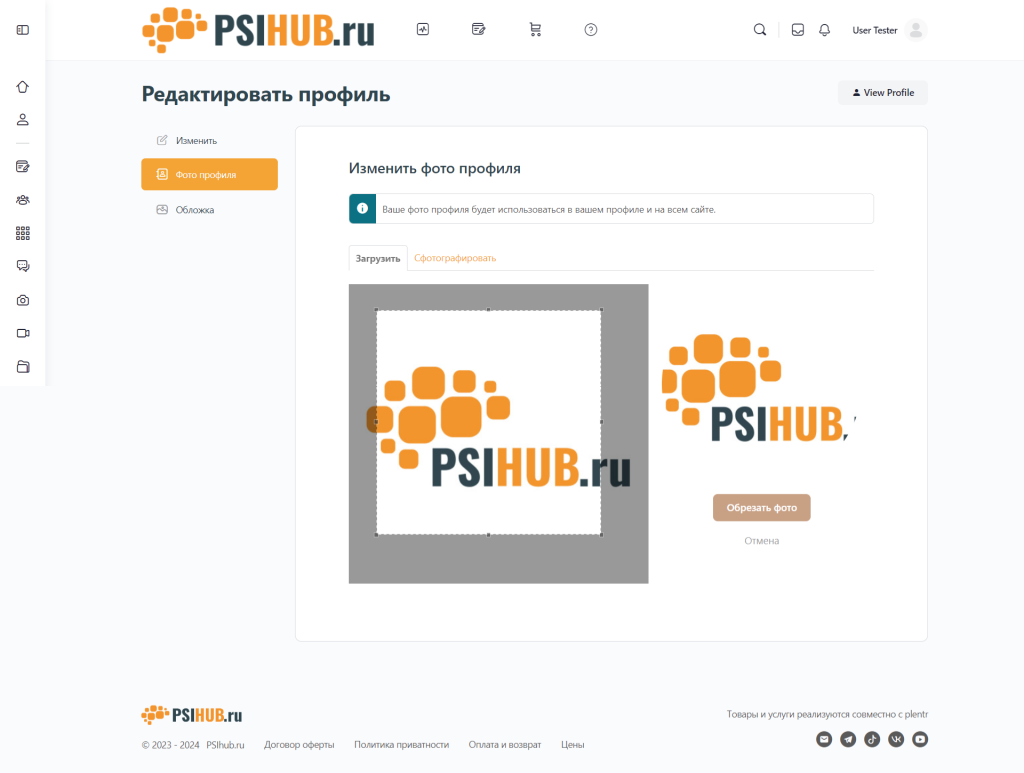
Для изменения или удаления фото пройдите повторно в меню (Фото профиля) и воспользуйте соответвующими ссылками.
4. Для добавления ихображения обложки, пройдите по ссылке в левой части меню (Обложка).
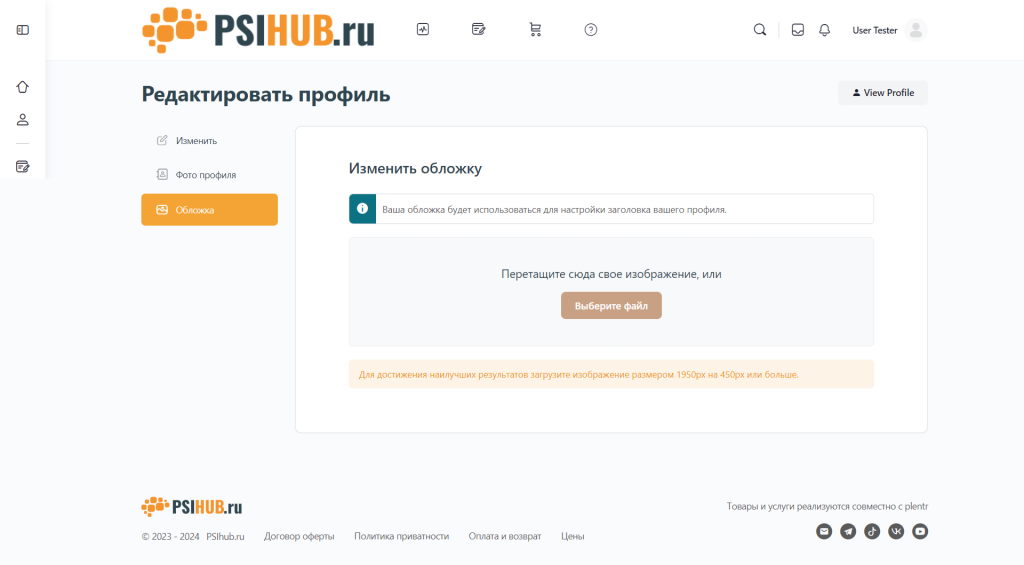
Добавте фото обложки с рекомендуемыми пармерами.
Для удаление обложки, в этом же меню необходимо нажать кнопк “удалить мою обложку“.

Комментарии